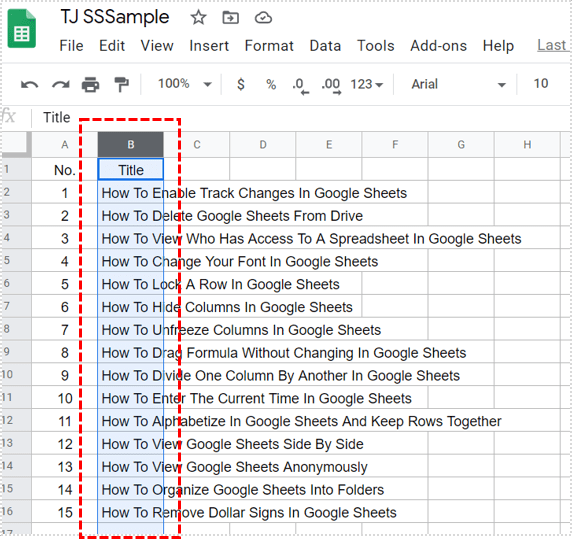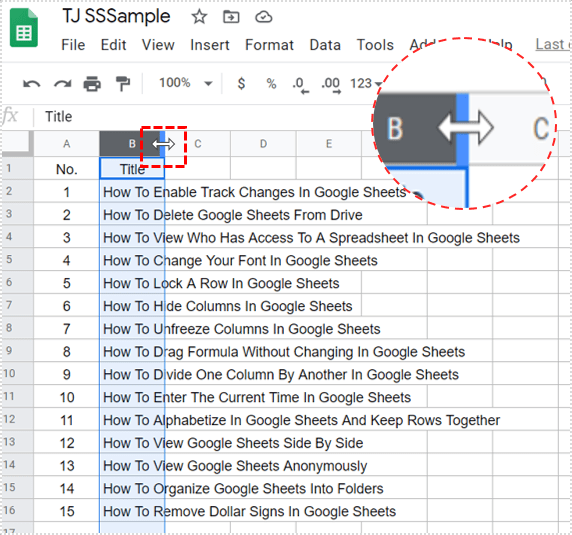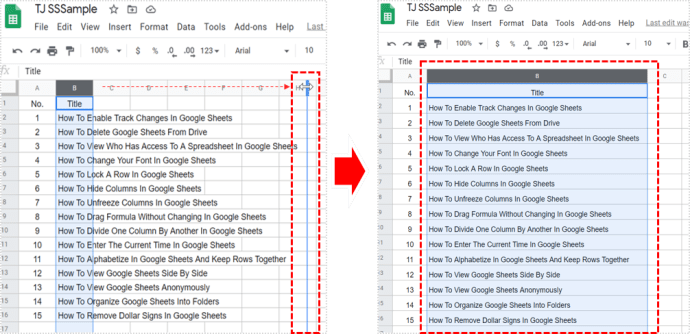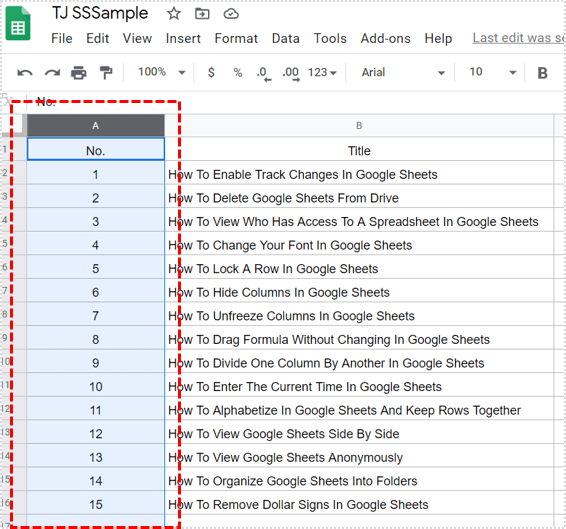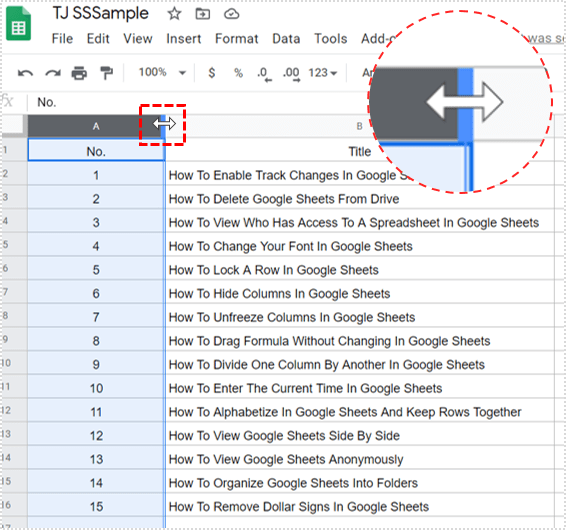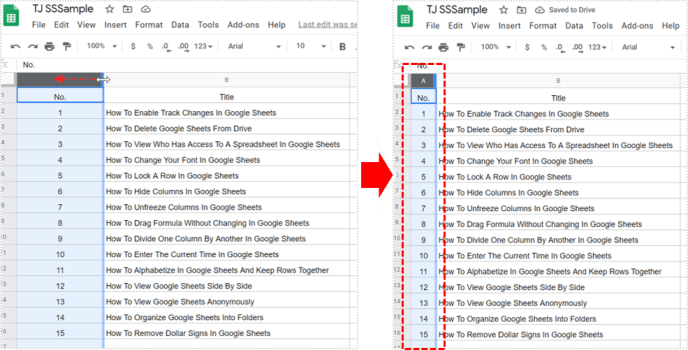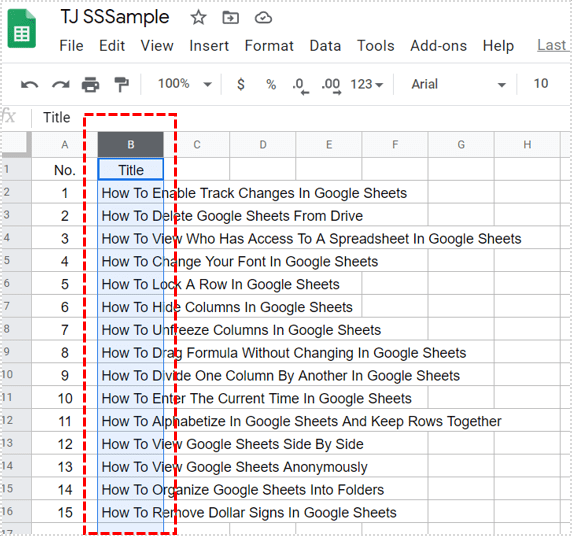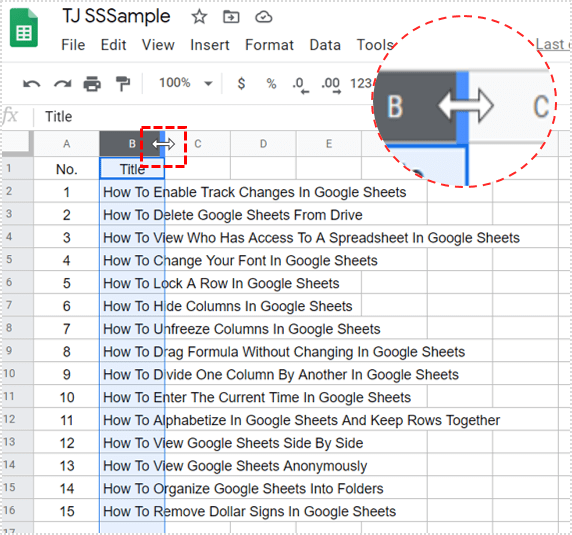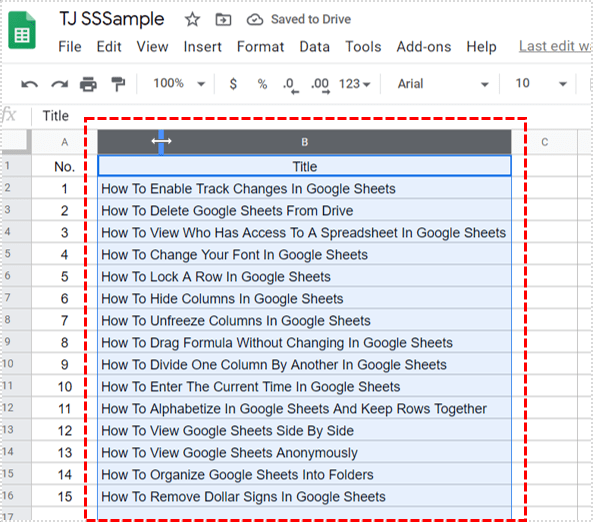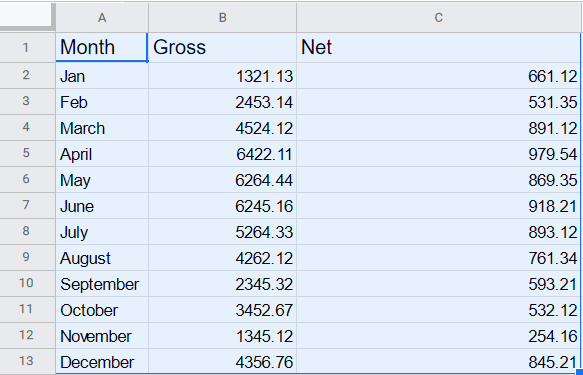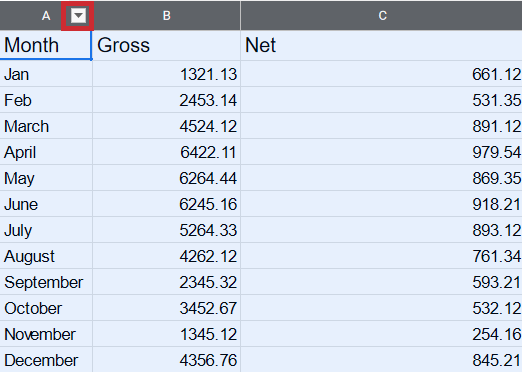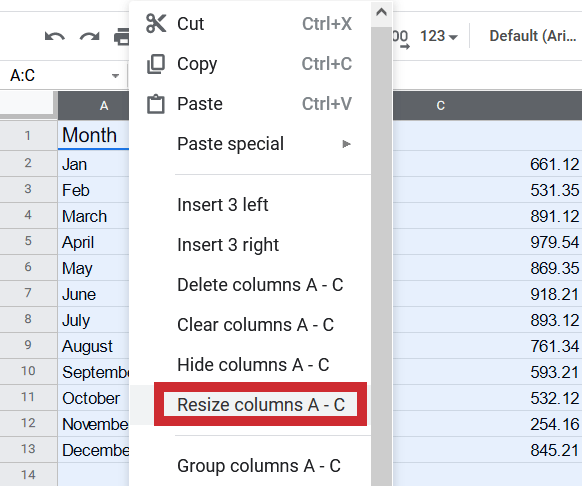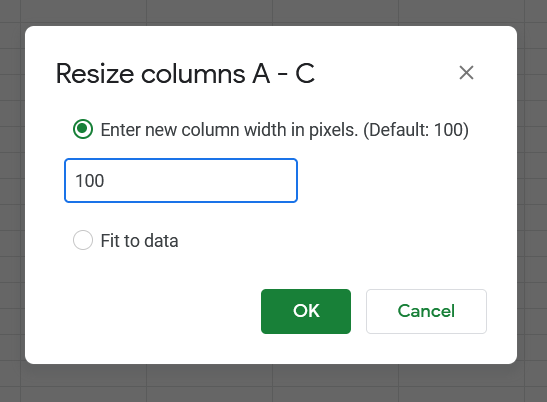Cum să schimbați lățimea coloanei în Foi de calcul Google
Încadrarea suficientă a informațiilor într-o singură celulă este incredibil de importantă atunci când vine vorba de înțelegerea a ceea ce celula încearcă să ne spună. Datele pot fi comprimate sau tăiate într-o coloană, așa că poate fi necesar să modificați lățimea coloanei. Din fericire, Google Sheets face totul ușor.

Modificarea lățimii coloanei este doar una dintre modalitățile de formatare a datelor în Foi de calcul Google. Este util pentru ca datele să se potrivească în celulă și pentru ca dimensiunile oricărui tabel dat să se potrivească într-un design sau pagină.
Modificați lățimea coloanei în Foi de calcul Google
Aveți câteva opțiuni când modificați lățimea coloanei în Foi de calcul Google. Puteți lărgi coloana sau o puteți îngusta. Există moduri diferite de a face fiecare dintre acestea.
Lărgiți manual lățimea coloanei
Cel mai simplu mod de a obține un tabel este să setați manual lățimea coloanei.
- Deschideți foaia de calcul Google și selectați coloana pe care doriți să o editați.
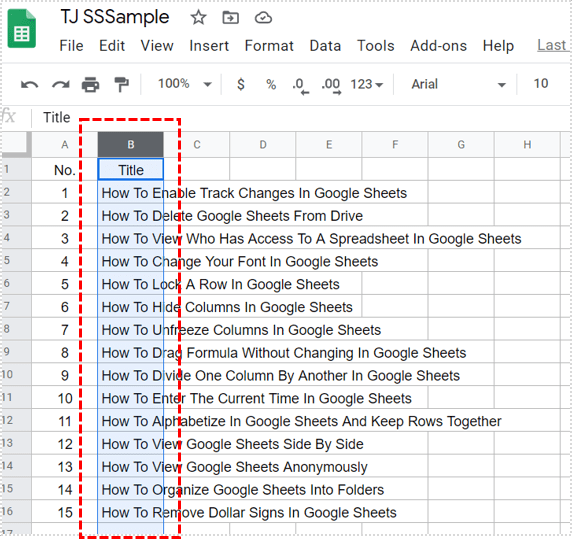
- Faceți clic pe linia din antetul coloanei din dreapta. Cursorul mouse-ului ar trebui să se transforme într-o săgeată dublă.
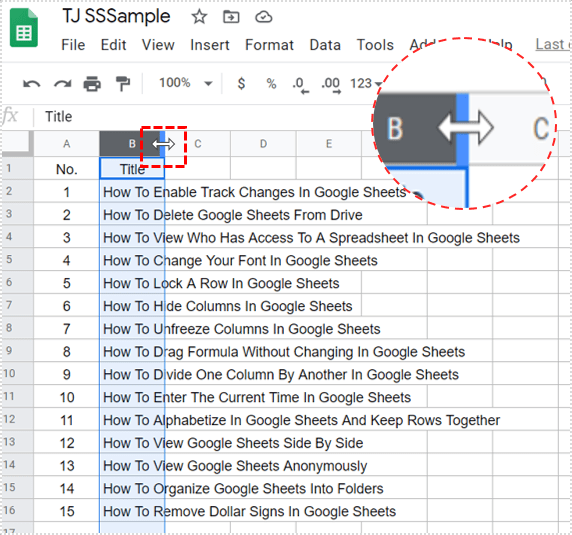
- Trageți linia până când coloana este suficient de largă pentru nevoile dvs. și eliberați mouse-ul.
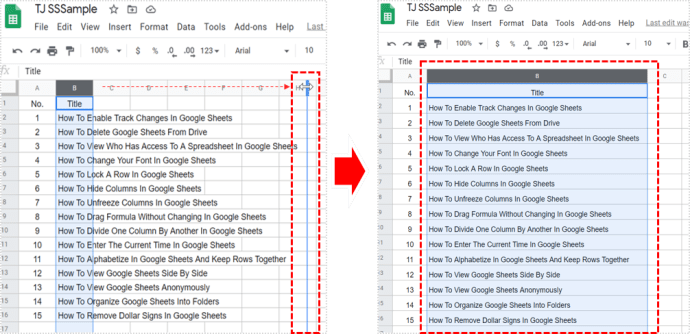
Îngustă manual lățimea coloanei
După cum v-ați aștepta, pentru a face coloana mai îngustă, faceți doar opusul celor de mai sus.
- Deschideți foaia de calcul Google și selectați coloana pe care doriți să o editați.
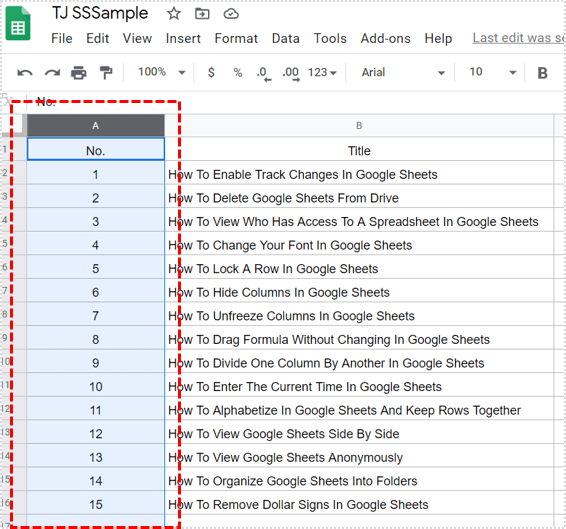
- Faceți clic pe linia din dreapta antetului coloanei. Cursorul mouse-ului se va schimba într-o săgeată dublă.
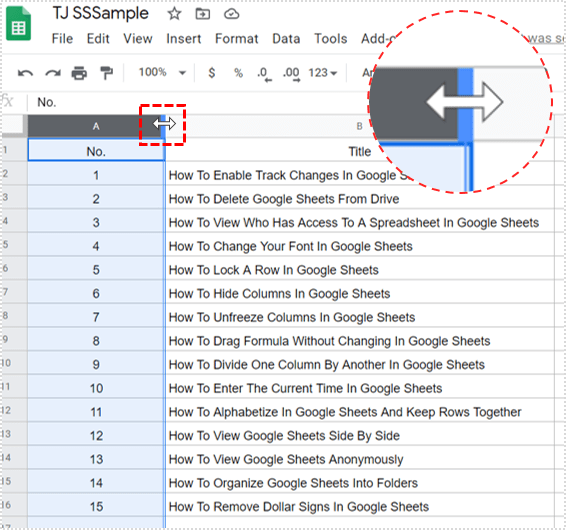
- Trageți linia până când coloana este suficient de îngustă pentru ca datele să se potrivească și eliberați mouse-ul.
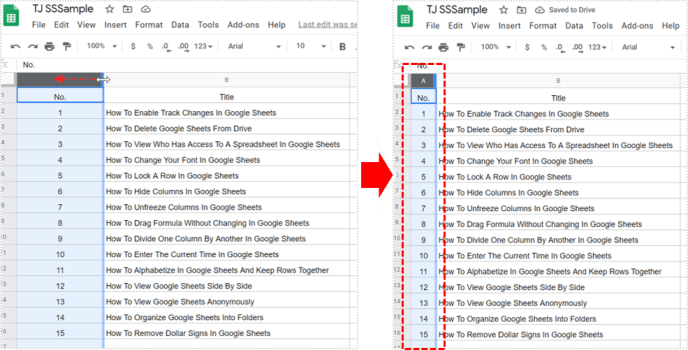
Puteți manipula lățimea coloanei în mod incremental până când este exact potrivit pentru ceea ce aveți nevoie.

Lărgiți automat lățimea coloanei
Dacă doriți doar să potriviți datele din celule la lățimea corectă, astfel încât să poată fi citite clar, puteți face asta mult mai rapid decât să trageți lățimea coloanei.
- Deschideți foaia de calcul Google și selectați coloana pe care doriți să o editați.
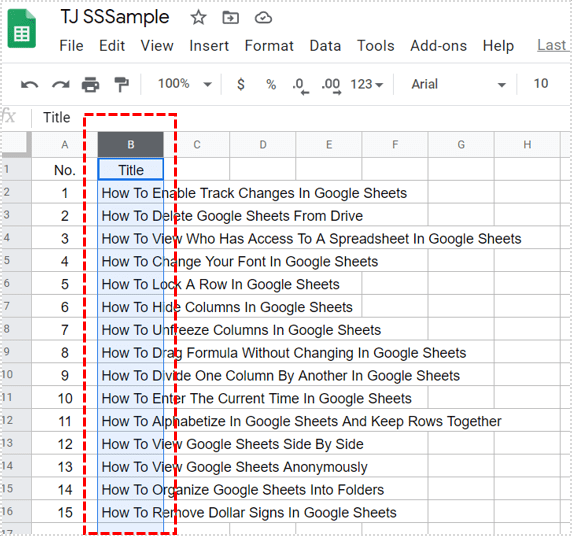
- Plasați cursorul peste linia din antetul coloanei din dreapta. Cursorul mouse-ului se va schimba într-o săgeată dublă.
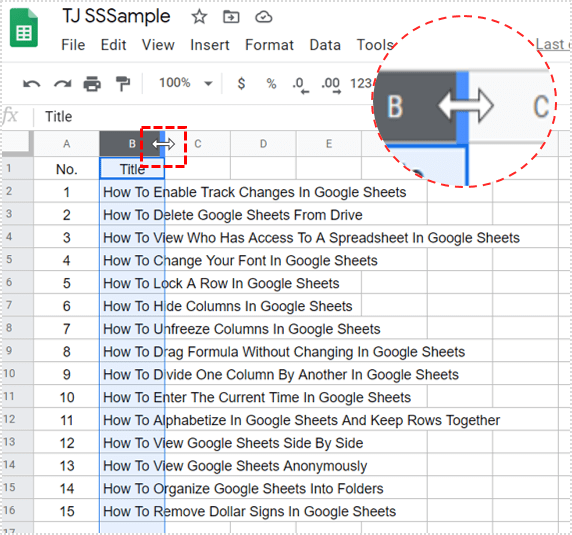
- Faceți dublu clic pe linie și se va scala automat pentru a se potrivi cu cel mai larg conținut de celule.
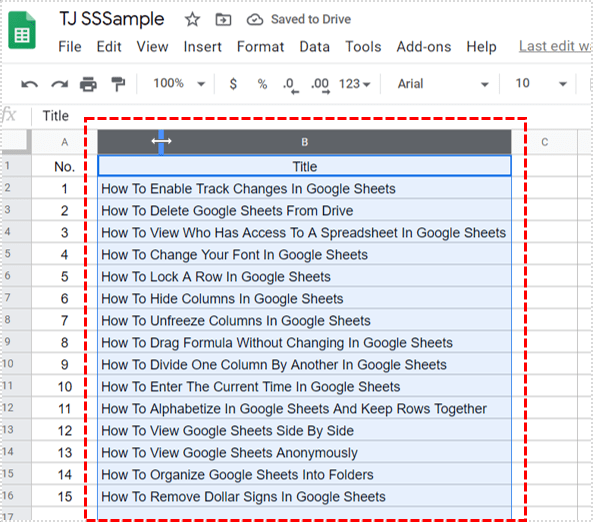
Această metodă este o modalitate rapidă de a vă asigura că conținutul celulei este afișat corect și că lățimea se potrivește conținutului. Dezavantajul este că, dacă aveți o singură celulă care conține multe date, Foi de calcul Google va schimba toate coloanele pentru a se potrivi cu acea singură celulă. Acest lucru funcționează cel mai bine dintre toate datele sunt de dimensiune sau lungime similară.
Cum să editați lățimea mai multor coloane simultan
Unele situații pot necesita mai multe coloane de date care să fie formatate în mod similar. În aceste cazuri, editarea fiecărei coloane pe rând ar fi plictisitoare. Pentru a edita lățimea mai multor coloane simultan, urmați acești pași:
- Selectați celulele coloanelor pe care doriți să le editați
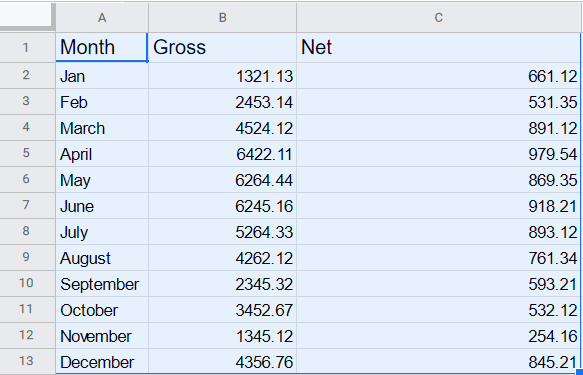
- Faceți clic pe săgeata mică derulantă din antetul coloanei.
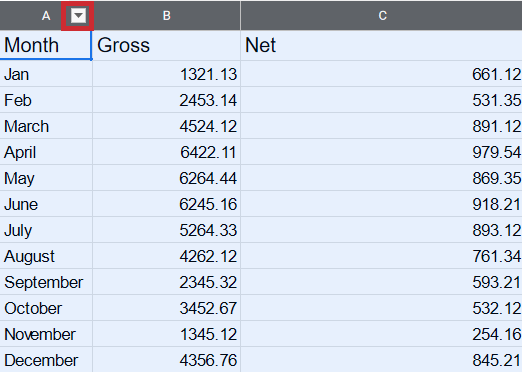
- Selectați „redimensionați coloanele”.
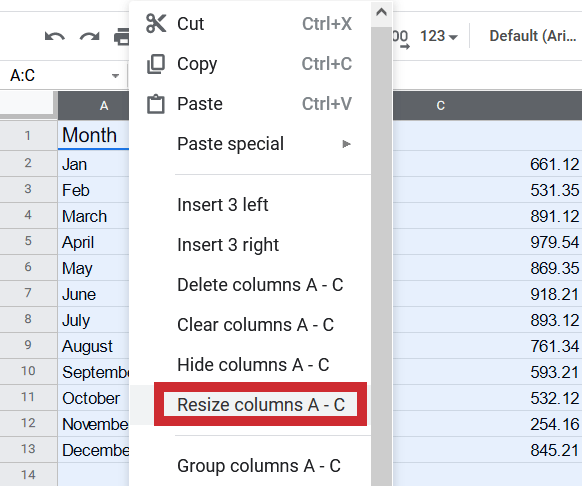
- Introduceți lățimea de pixeli dorite sau selectați „dimensiunea potrivită”.
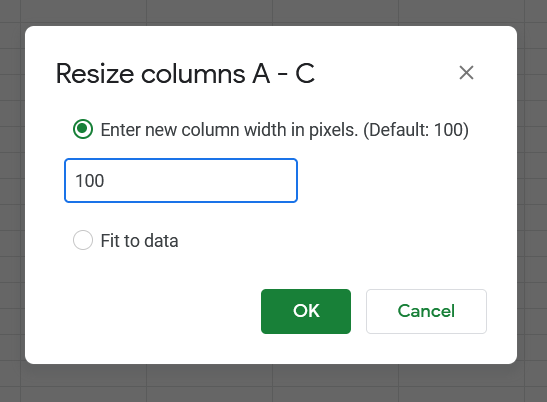
Coloanele selectate de dvs. vor avea acum aceeași lățime.
Încheierea
Aveți alte sfaturi pentru Foi de calcul Google pe care doriți să le împărtășiți? Cunoașteți alte modalități de a modifica lățimea coloanei? Povestește-ne mai jos despre asta!